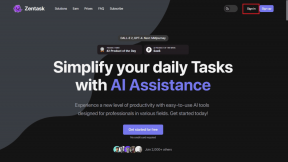Kindle Paperwhite에 사용자 정의 글꼴을 설치하는 방법
잡집 / / October 03, 2023
Amazon의 Kindle Paperwhite 리더는 직사광선 아래에 앉아 있어도 책과 같은 독서 경험을 제공합니다. 전자책 읽기 외에도 문서와 웹페이지를 Kindle로 보내기 또한. 글꼴 스타일 변경과 같이 읽기 환경을 사용자 정의하는 데 사용할 수 있는 다양한 옵션이 있습니다.
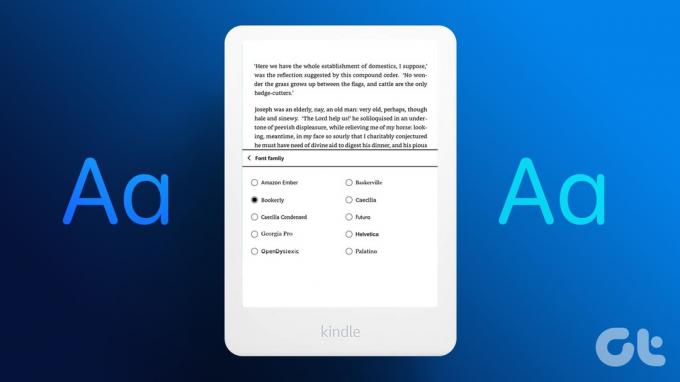
모든 Kindle 장치에는 글꼴을 변경할 수 있는 몇 가지 기본 제공 옵션이 있습니다. 하지만 이번 게시물에서는 Kindle에 사용자 정의 글꼴을 추가하는 방법을 공유하겠습니다. 이 단계는 Kindle Paperwhite(6세대 이상), Kindle Scribe 및 Kindle Oasis 변형에 적용됩니다.
Kindle Paperwhite에 사용자 정의 글꼴 설치
2018년 펌웨어 버전 5.9.6이 출시되면 Kindle 장치에 사용자 정의 글꼴을 추가할 수 있는 옵션이 제공됩니다. 기본적으로 일반적인 Kindle 모델은 다음과 같은 글꼴 스타일을 제공합니다.
- 아마존 엠버
- 바스커빌
- 부컬리
- 카실리아
- Caeciia 응축
- 퓨투라
- 헬베티카
- 오픈난독증
- 팔라티노
- 출판사 글꼴
다음과 같은 웹사이트에서 더 많은 글꼴을 다운로드할 수 있습니다. 구글 글꼴, 다폰트, 그리고 글꼴 공간 컴퓨터에서 Kindle로 전송하세요. Kindle은 이 두 가지 파일 형식만 지원하므로 글꼴의 파일 형식이 OpenType(OTF) 또는 TrueType(TTF)인지 확인하세요.
Kindle Paperwhite에 사용자 정의 글꼴을 다운로드하고 설치하는 방법은 다음과 같습니다.
1 단계: 원하는 글꼴을 컴퓨터에 다운로드하세요. ZIP 파일인 경우 해당 콘텐츠를 폴더에 보관 취소해야 합니다.
2 단계: USB 케이블을 통해 Kindle 장치를 컴퓨터에 연결하십시오. 상자에 들어 있는 기본 Amazon 케이블을 사용하는 것이 좋습니다.
3단계: Mac에서 Finder를 열고 왼쪽 메뉴에서 Kindle을 클릭하세요.

Windows PC에서는 Windows + E 키보드 단축키를 눌러 파일 탐색기를 열고 왼쪽 사이드바에서 Kindle을 선택합니다.
4단계: Mac에서는 Finder, Windows에서는 파일 탐색기에서 Fonts 폴더를 선택하세요.
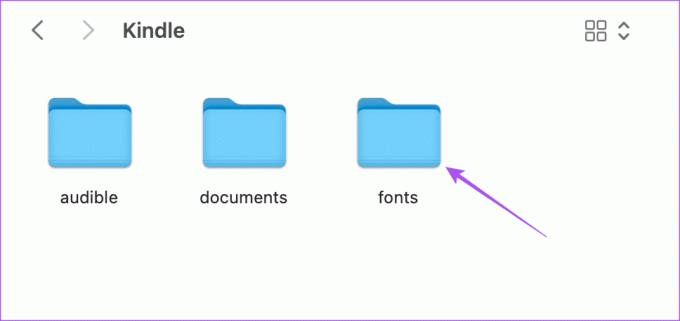
5단계: 다운로드한 글꼴의 TTF 또는 OTF 파일을 복사하여 Fonts 폴더에 붙여넣습니다.
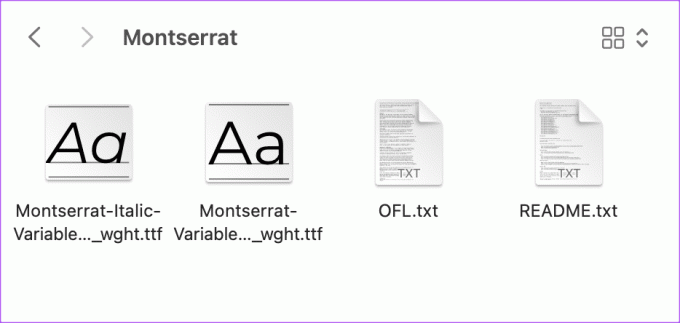
전송이 완료된 후 Kindle을 연결 해제하세요.
Kindle Paperwhite에서 글꼴을 변경하는 방법
글꼴 파일을 전송한 후 Kindle Paperwhite 또는 기타 Kindle 모델에서 글꼴 파일을 선택하는 방법은 다음과 같습니다.
1 단계: Kindle에서 책을 열고 페이지 왼쪽 상단을 탭하세요.
2 단계: 상단 메뉴 바에서 Aa 글꼴 아이콘을 탭하세요.

3단계: 하단의 글꼴 탭을 선택하세요.

4단계: 글꼴 모음을 탭하세요.

5단계: 방금 설치한 사용자 정의 글꼴을 선택합니다. 우리의 경우 Monsterrat입니다.

Kindle Paperwhite용으로 다운로드할 것을 제안하는 몇 가지 글꼴은 다음과 같습니다.
- 그루지야
- 차레잉크
- Avenir다음
- 리터라타
- 베르다나
위에서 언급한 웹사이트의 Kindle Paperwhite에서 이러한 무료 글꼴을 다운로드할 수 있습니다.
Kindle 사용자 정의 글꼴이 작동하지 않는 문제에 대한 최선의 수정
귀하가 설치한 사용자 정의 글꼴이 Kindle 장치에서 작동하지 않는 경우 문제를 해결하기 위한 몇 가지 문제 해결 방법은 다음과 같습니다.
1. Amazon에서만 도서 구매
설치한 사용자 정의 글꼴은 Amazon Kindle 서점에서 구입한 책에서만 작동합니다. Kindle 장치에 수동으로 설치한 전자책에서는 작동하지 않습니다.
2. 향상된 조판 지원 없음
향상된 조판 덕분에 독서 경험을 맞춤화할 수 있습니다. 글꼴 스타일 변경, 페이지 넘기기 애니메이션 활성화 등과 같은 기능이 이 측면에 속합니다. 이러한 기능을 사용하려면 전자책이 EPUB, MOBI, DOC, DOCX 또는 HTML 파일 형식으로만 되어 있어야 합니다.
3. Kindle 펌웨어 업데이트
장치에서 최신 버전의 Kindle 펌웨어를 실행하고 있는지 확인해야 합니다. 이를 확인하고 업데이트하는 방법은 다음과 같습니다.
단계1: Kindle 상단에 있는 아래쪽 화살표를 누릅니다.

2 단계: 상단 메뉴 표시줄에서 모든 설정을 선택합니다.

3단계: 오른쪽 상단에 있는 세 개의 수직 점을 탭합니다.
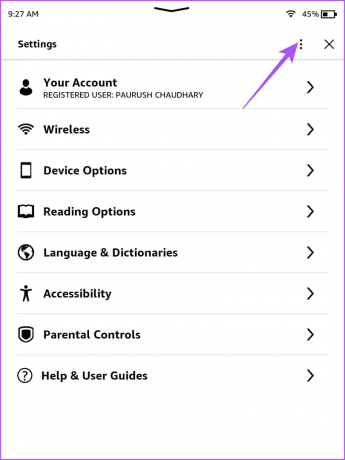
4단계: Kindle 업데이트를 탭하세요.

옵션이 회색으로 표시되면 최신 소프트웨어 버전이 실행되는 것입니다.
전자책에 새 글꼴 사용
Kindle Paperwhite, Kindle Oasis 및 Kindle Scribe에 사용자 정의 글꼴을 추가할 수 있습니다. 이것은 좋아하는 책을 선택한 글꼴로 읽을 수 있는 좋은 방법입니다. 자녀가 Kindle을 사용하는 경우 다음을 수행할 수 있습니다. 자녀 보호 기능 활성화 Kindle 장치에서. 이를 통해 읽는 책의 장르와 Kindle에 지출하는 금액을 제어할 수 있습니다.
최종 업데이트 날짜: 2023년 9월 28일
위 기사에는 Guiding Tech 지원에 도움이 되는 제휴 링크가 포함될 수 있습니다. 그러나 이는 당사의 편집 무결성에 영향을 미치지 않습니다. 콘텐츠는 편견 없이 진실성을 유지합니다.